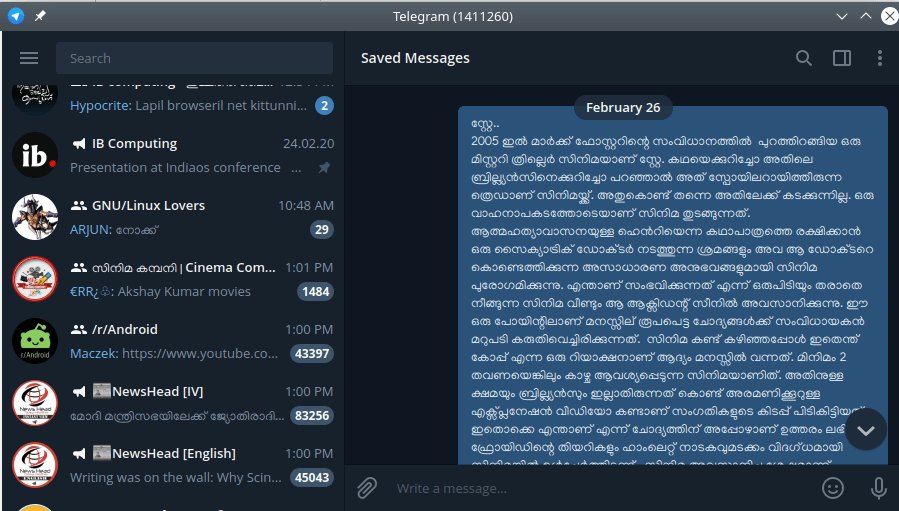Как установить Telegram в Linux
Есть много разных способов установить Telegram в Linux. В этой статье мы рассмотрим все различные способы запуска этой программы в вашей системе. Мы рассмотрим инструкции для Ubuntu, Fedora, Debian и Arch Linux. Мы также рассмотрим, как заставить работать пакет Telegram Snap и программу Flatpak.ПРИМЕЧАНИЕ
Если у вас возникли проблемы с установкой Telegram в Linux, попробуйте в качестве альтернативы попробовать веб-приложение https://web.telegram.org.
Ubuntu
Приложение чата Telegram не имеет официального релиза, так как разработчики предпочитают просто создать общий загружаемый бинарный файл. Кроме того, Ubuntu официально не упаковывает его никоим образом. Поскольку это не относится к основным источникам программного обеспечения, пользователям, которые хотят установить Telegram, как и любую другую программу в Ubuntu, сначала нужно будет добавить PPA в систему. Если вам нужны интересные каналы по определенным категориям, то в этом каталоге каналов Telegram можно найти интересные для себя каналы.
Чтобы добавить PPA, откройте окно терминала и введите команду ниже.
sudo add-apt-repository ppa:atareao/telegram
Команда «add-apt-repository» добавляет программный источник Telegram в Ubuntu. Отсюда вам нужно обновить Ubuntu, чтобы он мог видеть Telegram PPA.
sudo apt update
После завершения «обновления» в терминале используйте команду apt для установки последней версии пакета Telegram в вашу систему.
sudo apt install telegram
Хотите удалить Telegram из Ubuntu? Попробуйте эту команду:
sudo apt remove telegram
Debian
К сожалению, получить собственный, устанавливаемый пакет Deb на Debian немного сложнее, чем на Ubuntu, потому что Debian не поддерживает PPA для Ubuntu. Те, кто использует Debian Sid, должны иметь возможность запустить простую команду, чтобы она заработала. Однако более новые версии операционной системы Debian (включая Stable) не так удачливы.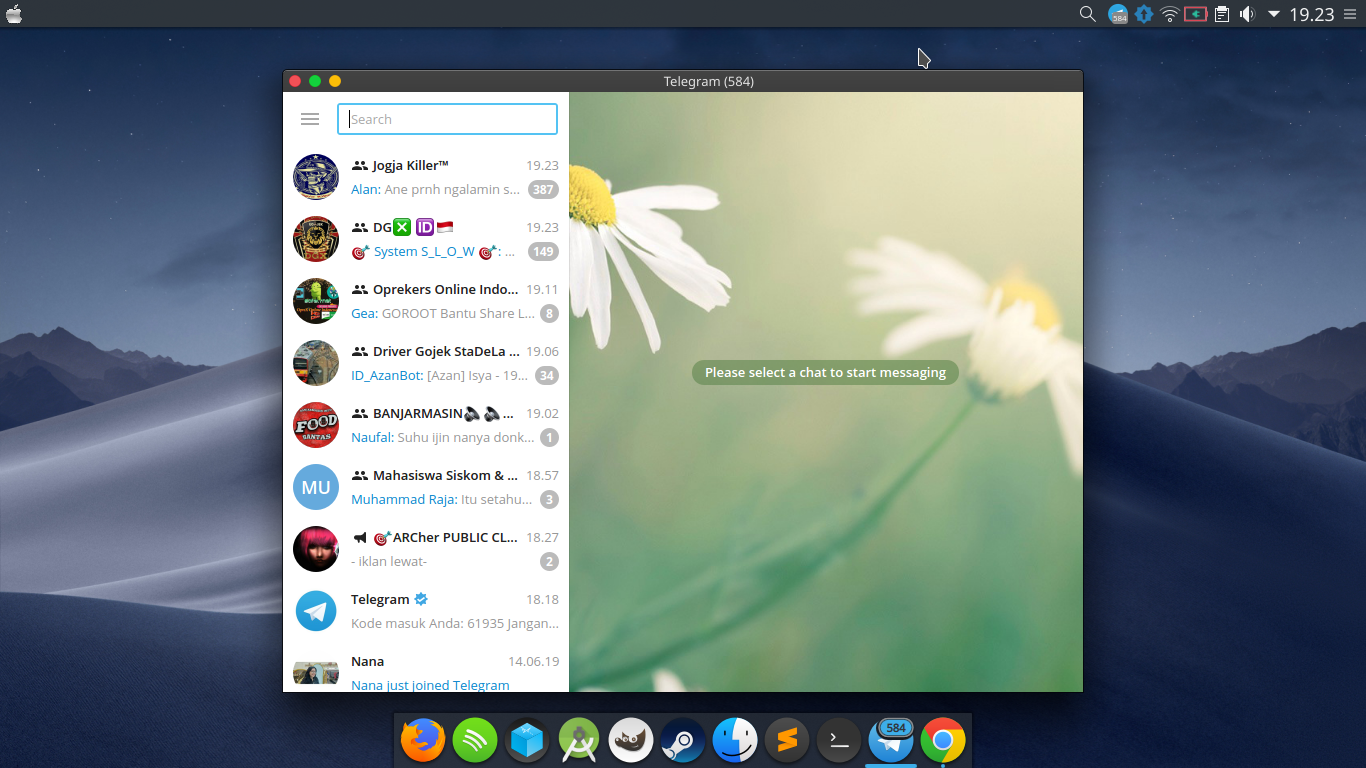
Telegram для Debian Sid
sudo apt-get install telegram-desktop
Удалить из Sid с помощью:
sudo apt-get remove telegram-desktop
Telegram для других версий Debian
Загрузка последней версии бинарного файла Sid Telegram не будет работать, потому что более новые версии операционной системы не имеют правильных зависимостей. В результате он откажется от установки. Если вы пользуетесь более новой версией Debian, считайте ее безнадежной и установите Telegram с помощью пакета Snap, Flatpak или двоичного файла Generic.
Arch Linux
Telegram отсутствует в официальных источниках программного обеспечения Arch, но это не имеет значения, поскольку в AUR имеется несколько версий официального клиента Telegram. В частности, пакет telegram-desktop-bin и пакет telegram-desktop-git.
Эти пакеты не совпадают. Те, кто хочет установить пакет  Сборка занимает очень много времени, но может быть полезна, если вы хотите оптимизировать программу
Сборка занимает очень много времени, но может быть полезна, если вы хотите оптимизировать программу
И наоборот, telegram-desktop-bin берет свободно доступную предварительно скомпилированную версию Telegram с веб-сайта и быстро генерирует устанавливаемый пакет Arch. В этой статье мы сосредоточимся на пакете Telegram Bin.
Для установки сначала используйте инструмент пакета Pacman для установки пакета git, так как он необходим для взаимодействия с AUR.
sudo pacman -S git
Затем используйте инструмент Git, чтобы получить последние файлы Telegram PKGBUILD для вашего ПК.
git clone https://aur.archlinux.org/telegram-desktop-bin.git
С помощью cd переместите терминал в новую папку Telegram Bin.
cd telegram-desktop-bin
Запустите makepkg. Эта команда указывает Arch сгенерировать собственный пакет, а также установить все необходимые зависимости. Помните, что использование -si может не установить все зависимости.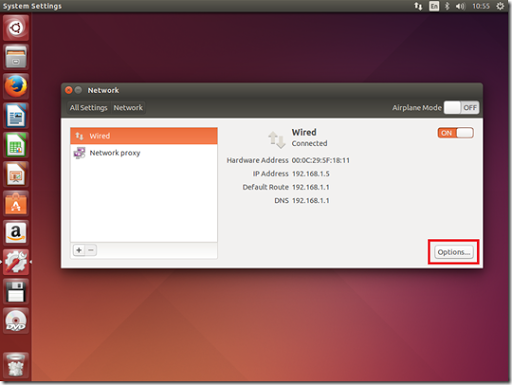 Если это произойдет, обратитесь к странице AUR telegram-desktop-bin.
Если это произойдет, обратитесь к странице AUR telegram-desktop-bin.
Удалите Telegram из Arch с помощью следующей команды:
sudo pacman -R telegram-desktop-bin
Fedora
Чтобы Telegram работал на Fedora, сначала вам нужно включить репозитории программного обеспечения RPM Fusion. Откройте терминал и введите следующие команды. Замените X на номер версии Fedora, которую вы сейчас используете.
sudo dnf install https://download1.rpmfusion.org/free/fedora/rpmfusion-free-release-X.noarch.rpm -y
Затем используйте инструмент пакета DNF для установки Telegram.
sudo dnf install telegram-desktop
Удалите приложение Telegram из Fedora с помощью этой команды DNF:
sudo dnf remove telegram-desktop
Инструкции по пакету snap
Используете операционную систему Linux, у которой нет собственного пакета Telegram? Не беспокойтесь, если ваша операционная система поддерживает формат пакета Snap, вы в любом случае сможете установить клиент чата. Откройте терминал и введите следующую команду привязки, чтобы получить последнюю версию Telegram!
Откройте терминал и введите следующую команду привязки, чтобы получить последнюю версию Telegram!
sudo snap install telegram-desktop
Удалите Telegram Snap, используя эту команду в терминале:
sudo snap remove telegram-desktop
Инструкции Flatpak
Еще один отличный способ получить Telegram на рабочем столе Linux – это Flatpak. Все, что вам нужно сделать, это запустить команду в терминале, и программа будет готова к использованию.
ПРИМЕЧАНИЕ
При установке Telegram Flatpak обязательно скажите «да», когда он просит добавить репозиторий Flathub.
sudo flatpak install - из https://flathub.org/repo/appstream/org.telegram.desktop.flatpakref
Нужно удалить Telegram Flatpak? Следуйте этим инструкциям:
sudo flatpak uninstall org.telegram.desktop
двоичный
Если ваш ПК с Linux не поддерживает Snaps или Flatpaks, Telegram имеет загружаемый самообновляющийся двоичный файл для загрузки.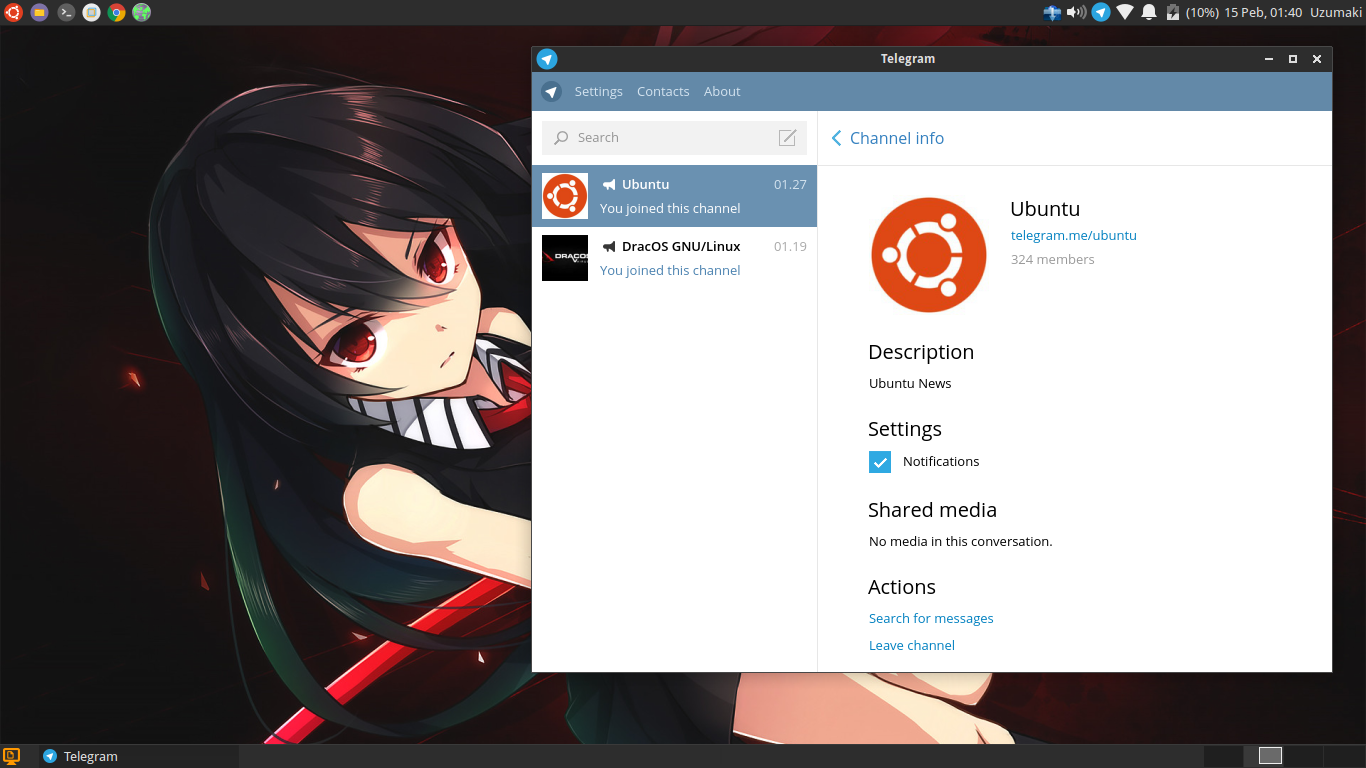
Перетащите папку «Telegram» в каталог /home/username/. Затем откройте папку и дважды щелкните на программе «Telegram». Она должна мгновенно открыться и быть готовой к использованию.
Если вы нашли ошибку, пожалуйста, выделите фрагмент текста и нажмите Ctrl+Enter.
Установка Telegram Ubuntu 18.04 | Мой компьютер
Telegram — это новый облачный сервис обмена сообщениями, который вы можете использовать с различных устройств. Он пригодится для передачи файлов, изображений, а также для организации конференций и тематических групп. Кроме веб-версии и приложений для Windows, Android и iOS, есть клиент для операционной системы Linux.
Вы можете пересылать по сети документы любого типа, причём нет ограничений на размер файлов и ваших сообщений.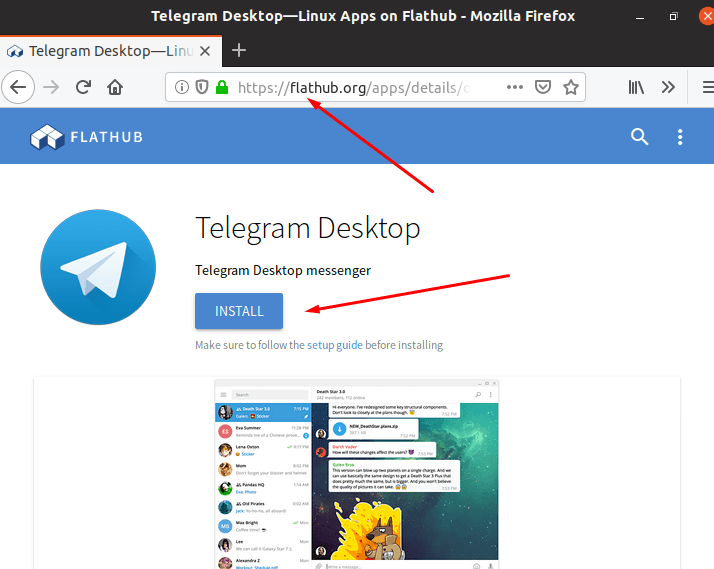 Telegram передаёт контент намного быстрее, чем другие программы, так как его серверы специально рассчитаны на безопасность и скорость. Все данные шифруются и могут быть автоматически удаленны через указанный вами период. Программа полностью бесплатна и не содержит никакой рекламы.
Telegram передаёт контент намного быстрее, чем другие программы, так как его серверы специально рассчитаны на безопасность и скорость. Все данные шифруются и могут быть автоматически удаленны через указанный вами период. Программа полностью бесплатна и не содержит никакой рекламы.
В этой небольшой статье мы рассмотрим, как выполняется установка Telegram Ubuntu 18.04, Ubuntu 18.10 и других дистрибутивах этого семейства.
Установка Telegram в Ubuntu 18.04
Установить Telegram можно несколькими способами. К сожалению, PPA больше не работает в новых версиях Ubuntu, но вы можете установить программу с помощью Snap пакета или скачав готовый исполняемый файл на официальном сайте в любой системе.
Самый простой способ установить Telegram Ubuntu 18.04 с помощью центра приложений. Запустите центр приложений и введите в строке поиска Telegram:
Выберите Telegram Desktop и нажмите кнопку Установить:
Установка может занять несколько минут, затем вы сможете запустить программу.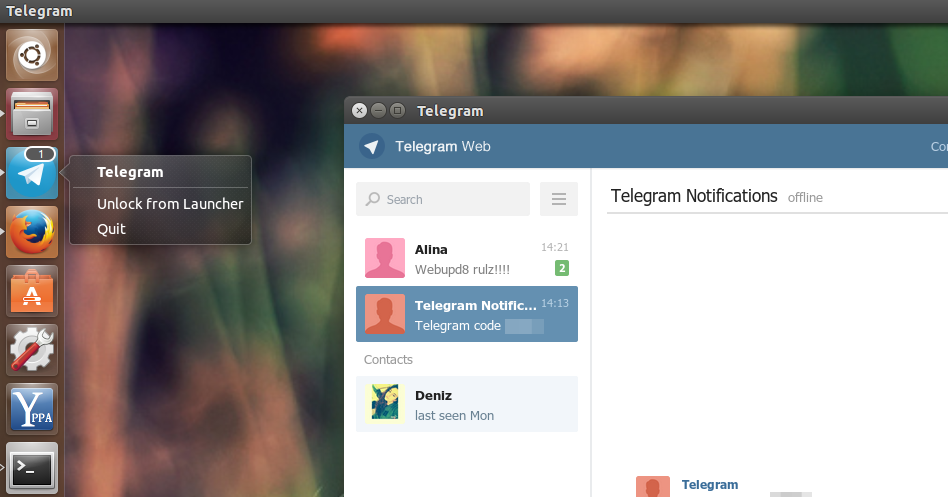
Также можно установить snap пакет через терминал. Сначала найдем нужный нам пакет:
snap find | grep telegram
Как видите, уже есть официальный snap пакет от разработчиков Telegram. Затем выполните такую команду для его установки:
sudo snap install telegram-desktop
После завершения установки, программа появится в главном меню системы. Просто запустите ее оттуда:
Программу можно сразу же руссифицировать, для этого нажмите кнопку Продолжить на русском:
Еще один способ установить Telegram в Ubuntu 18.04 — это использование подготовленного бинарного файла из официального сайта. Для его загрузки введите команду:
wget https://telegram.org/dl/desktop/linux
Затем распакуйте полученный файл в папку /opt/
sudo tar xJf linux -C /opt/
Затем сделайте символическую ссылку на этот файл в /usr/local/bin, чтобы система видела исполняемый файл программы:
sudo ln -s /opt/Telegram/Telegram /usr/local/bin/telegram-desktop
Используя сразу оба способа установки вы можете запустить две версии программы одновременно:
Как удалить Telegram в Ubuntu
Чтобы удалить Telegram, установленный через snap пакет используйте команду:
sudo snap remove telegram-desktop
Удалить программу, установленную из бинраного файла можно просто удалив все файлы программы из папки /opt:
sudo rm -Rf /opt/Telegram/*
После выполнения этих команд программы Telegram больше не будет в вашей системе.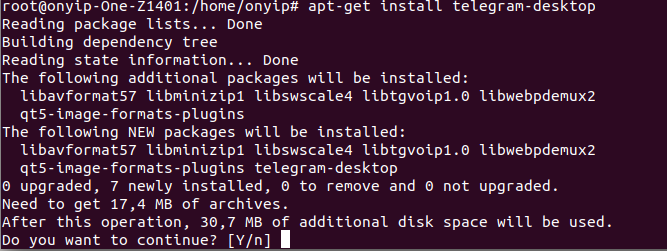
Источник
Как установить Telegram в Ubuntu или Linux в целом
Что такое Telegram?
Telegram – программа, предлагающая возможность обмениваться мгновенными сообщениями. Эта функция напоминает обычные смс-сообщения, однако, вы также можете отправлять любые фотографии, видеозаписи и другие файлы. Также, есть возможность создавать групповые чаты для проведения конференций.
Одним из существенных преимуществ этой программы является тот факт, что она доступна не только на мобильных гаджетах, а также и на большинстве известных платформ, включающих Linux, Mac и Windows.
Установка в Ubuntu
Существует два способа установки Телеграмм в Ubuntu.
Способ 1.
[ads]
На официальном страничке приложения https://desktop.telegram.org/ вы найдете самую свежую версию программы. Выберите версию, которая соответствует разрядности используемой ОС, в нашем случае Linux 32 bit или Linux 64 bit:
Затем, сохраните архив с Телеграмм на свой компьютер, распакуйте его в любую папку и запустите файл Telegram:
После первого запуска вы найдете ярлык программы в меню Dash.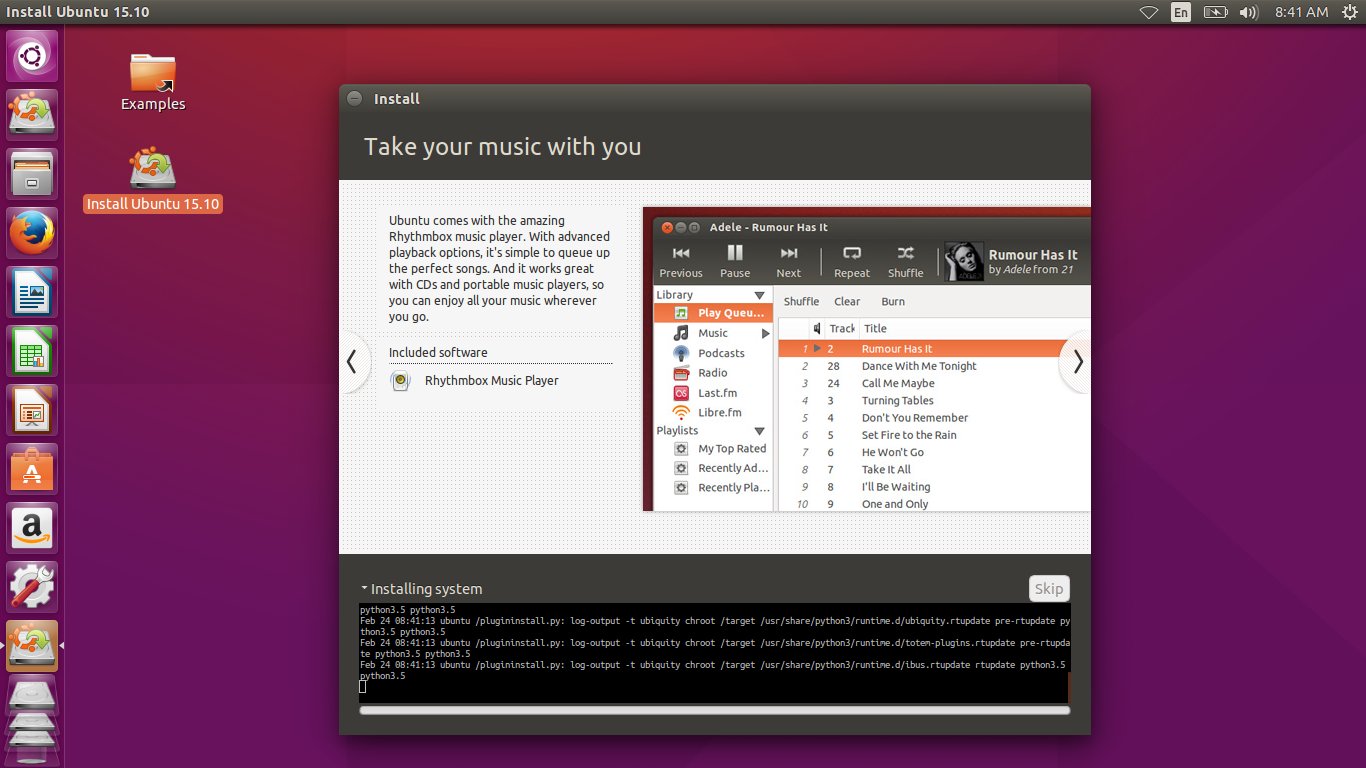
Способ 2 (общая установка для сиcтем Linux)
Альтернативный способ установки позволит вам и любому другому пользователю компьютера запустить программу из консоли командой:
telegram
Итак, запустите терминал и перейдите в каталог с загрузками в домашней папке (либо в папку, куда вы сохранили архив, скачанный с официальной страницы):
cd ~/Загрузки
Затем, распаковываем имеющийся архив:
tar -xJvf tsetup.ВЕРСИЯ.tar.xz
Переместите каталог, который распаковался в директорию /opt:
sudo mv Telegram /opt/telegram
Для запуска с помощью команды в терминале сделаем линк на запускаемый файл:
sudo ln -sf /opt/telegram/Telegram /usr/bin/telegram
На этом установка окончена. Используя команду telegram вы можете запускать приложение в терминале:
telegram
либо щелкните два раза на файл Telegram в каталоге /opt/telegram/, чтобы произвести первый запуск. Будет произведена обычная установка программы, как в первом способе. Это позволит запустить Телеграмм, используя меню Dash.
Это позволит запустить Телеграмм, используя меню Dash.
Проблемы с установкой Telegram на Ubuntu 16.04 LTS (несуществующий значок в тире)
О, мальчик … Я был пользователем Linux уже три недели, и я действительно не знаю, что делать больше 🙁 Я попытался установить Telegram на моем Linux Ubuntu 16.04 LTS различными способами, но без Теперь у меня есть потерянный значок «Telegram Desktop» в Dash, но я не могу его удалить. Это то, что я сделал:
- Я попытался установить «telegram-sergiusens» через Ubuntu Software. Это не сработало, хотя на самом деле я даже не мог найти всю Telegram в моей системе. Результат: я удалил приложение через Ubuntu Software.
Затем я попытался установить Telegram через терминал. Я следовал инструкциям в Пупуве. Это то, что я сделал:
sudo add-apt-repository ppa:noobslab/apps
sudo apt-get update
sudo apt-get install telegram-desktop
Это не обошлось без осложнений. Я получил следующее сообщение об ошибке:
E: Не удается найти пакет телеграмм для рабочего стола
Ну, я полагаю, что был установлен только персональный пакетный архив (PPA), а не приложение. Поэтому я выполнил еще один набор инструкций по удалению установки (я запускал команды для очистки приложения, хотя бы для этого):
Поэтому я выполнил еще один набор инструкций по удалению установки (я запускал команды для очистки приложения, хотя бы для этого):
sudo apt-get purge telegram-desktop
sudo add-apt-repository --remove ppa:noobslab/apps
Теперь я попытался выполнить YET ANOTHER набор инструкций. На этот раз я загрузил файл под названием «tsetup.0.6.15.tar.xz» из Ссылка . Инструкции были следующими:
- Извлеките файл (щелкните правой кнопкой мыши значок и выберите «extract here», теперь у вас будет папка «Telegram»
- Переместите файл в / opt. Для этого вам нужно открыть диспетчер файлов с привилегиями root. Для этого:
-
sudo nautilus
После выполнения команды номер 9 в терминале, я получаю следующее сообщение об ошибке:
(nautilus: 1061): Gtk-WARNING **: Ошибка регистрации клиента: GDBus.Error: org.freedesktop.DBus.Error.ServiceUnknown: имя org.gnome.SessionManager не было предоставлено никакими файлами .
service р>
** (nautilus: 1061): CRITICAL **: используется другой менеджер рабочего стола; Окно рабочего стола не будет создано Nautilus-Share-Message: Вызывается «net usershare info», но это не удалось: «net usershare» возвратила ошибку 255: net usershare: не удается открыть каталог userhare / var / lib / samba / usershares. Ошибка Нет такого файла или каталога. Попросите вашего системного администратора разрешить общий доступ пользователей.
Как ни странно, появилось какое-то окно диспетчера файлов, но я не уверен, произошло ли это с привилегиями root, упомянутыми выше. Ну, я попытался переместить папку «Телеграмма» в / opt, но ничего не произошло. Из любопытства я открыл папку, которая была извлечена в папку «Загрузки», и я смог открыть приложение. Однако значок на панели запуска был серым вопросительным знаком, поэтому я еще не был вполне доволен. Я удалил папку «Telegram» и «tsetup.0.6.15.tar.xz». На данный момент их можно найти из корзины мусора.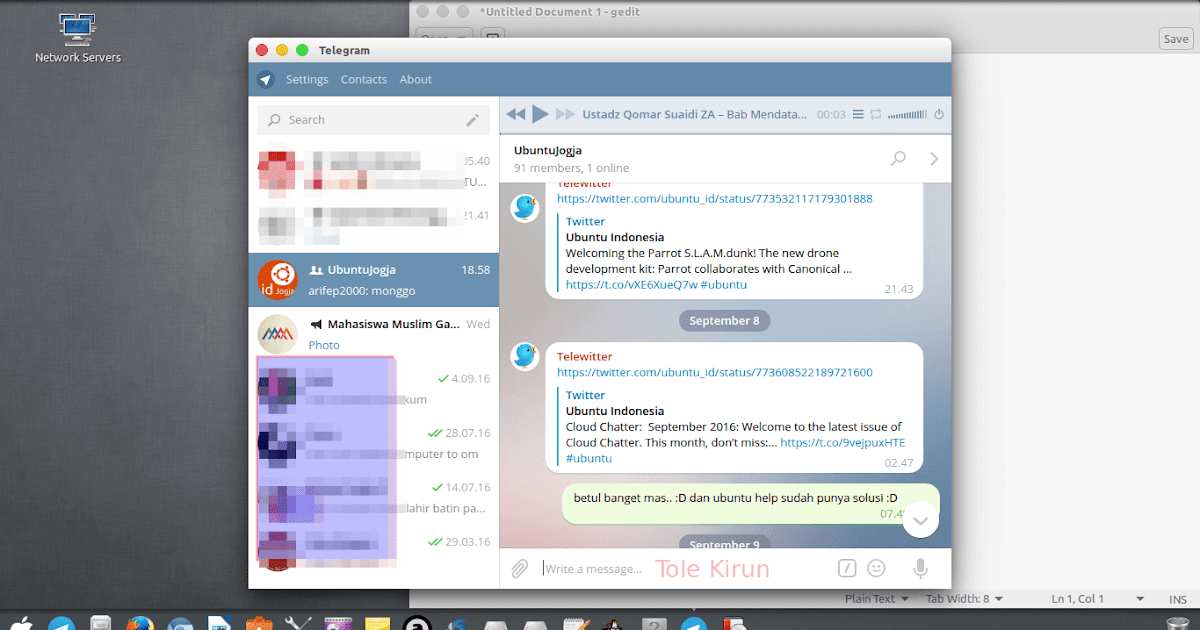
И последнее, но не менее важное: я попробовал окончательный набор инструкций (я не могу опубликовать ссылку как новый пользователь, но это поток под названием «Как установить Telegram Desktop в Ubuntu 14.04 LTS [duplicate]» на очень форум). Это то, что я сделал:
sudo add-apt-repository ppa:atareao/telegram
sudo apt-get update
sudo apt-get install telegram
После этого я до сих пор не смог найти Telegram через Dash. Поэтому я попытался удалить установку, которую я сделал:
sudo apt-get purge telegram sudo add-apt-repository --remove ppa:atareao/telegram
Теперь я озадачен. Я был пользователем Linux уже три недели, и я был бы очень признателен за вашу помощь! 🙂 Я бы хотел попробовать снова с нуля, но я не могу удалить значок призрака из Dash.
Как установить Telegram — telegram
У вас есть несколько вариантов графического интерфейса:
Если вы используете Ubuntu 16.04 и выше, вы можете перейти в Центр программного обеспечения и найти телеграмму. Вы должны найти следующее:
Вы должны найти следующее:
Теперь нажмите на пакет telegram-sergiusens, чтобы установить его.
Вы также можете зайти в терминал и набрать:
sudo snap install telegram-sergiusens
Что вы можете сделать это двумя способами, либо используя способ PPA, который вы просто запустите следующие строки:
sudo add-apt-repository ppa:atareao/telegram
sudo apt-get update
sudo apt-get install telegram
или вы пойдете на официальный сайт и скачаете оттуда пакет tar и распакуете / распакуете файл в папке HOME или в папке /opt папка (что вы хотите). Для этого вам потребуется хотя бы один раз запустить Telegram из несжатой папки.
Пакет Telegram SNAP
Чтобы установить Telegram с помощью привязки, вы можете просто сделать следующее:
sudo snap install telegram-latest
или же
sudo snap install telegram-sergiusens
(telegram-sergiusens выглядит так, как будто на самом деле предлагает последние на момент написания статьи).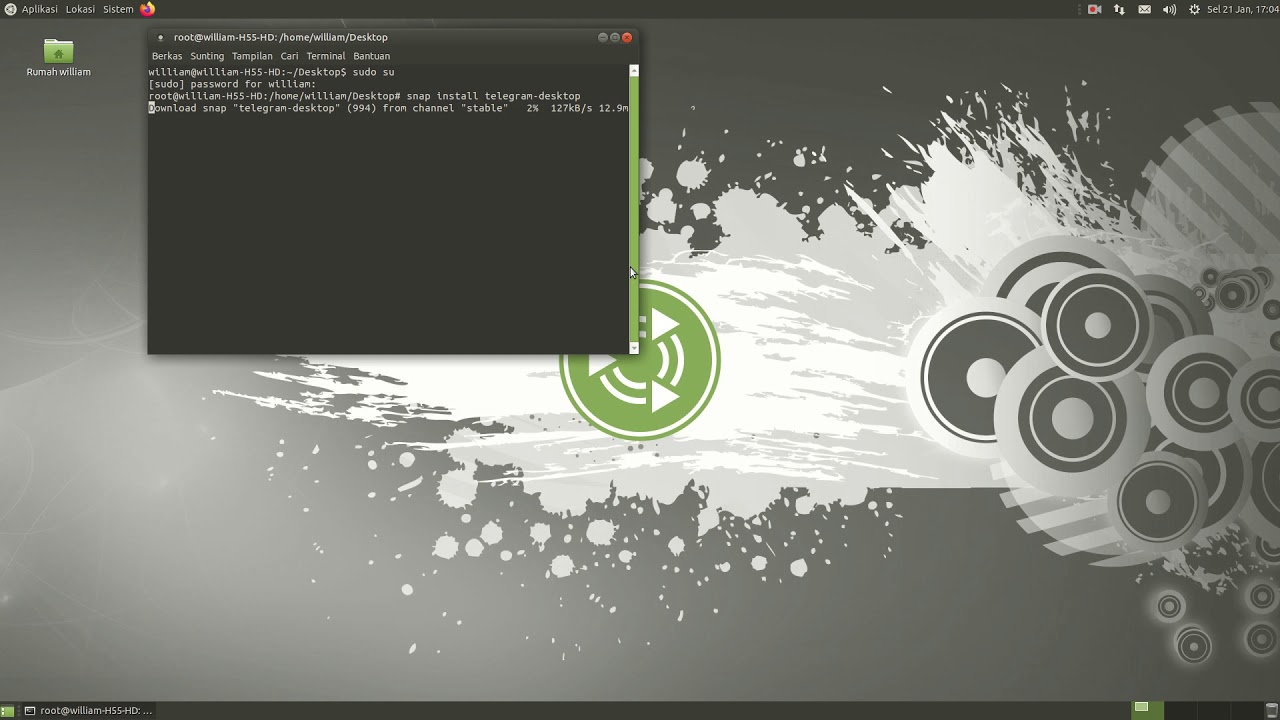
Чтобы запустить, просто откройте Dash и введите Telegram. Вы увидите опцию под названием «Telegram Desktop». Если вы столкнулись с какой-либо проблемой, например Telegram, не открывающей версию для настольного компьютера, а вместо веб-версии, выполните следующее:
/opt/telegram/Telegram
Это должно привести к появлению версии Telegram Desktop на Ubuntu Dash.
Telegram Desktop 0.9.18 в Ubuntu 15.10
Он отлично работает и хорошо интегрируется с Ubuntu (включая Unity Launcher и Panel). Вы можете перетаскивать изображения, файлы, видео и многое другое. Вы можете копировать / вставлять текст и делать все легко. Этот PPA основан на Официальном рабочем столе Telegram по https://desktop.telegram.org/.
Существует PPA, который можно использовать для работы над Telegram, и он основан на Webogram:
sudo add-apt-repository ppa:costales/unity-webapps-telegram
sudo apt-get update
sudo apt-get install unity-webapps-telegram
Вот как это выглядит на 15. 10:
10:
Еще один способ использования Telegram на вашем компьютере с Ubuntu — через Chrome Store и выполнить поиск Telegram или перейти по ссылке Google Store Telegram. приложение должно появиться в списке приложений в Google Chrome в виде вебограммы, например:
В обоих случаях вам будет предложено указать номер телефона только один раз, и на ваш телефон придет сообщение с 5-значным кодом. Вы вводите этот код в приложение Ubuntu или приложение Chrome, и все готово.
WebApps | Desktop PPA | Chrome PPA | Official
Unity Integration Yes Yes Yes Yes
Auto Updated Yes Yes Yes Yes
Can use Telegram Update Feature No Yes No Yes
Updated Frequently / Faster No Yes No Yes
Time between Updates Weeks Days Days Minutes
Uses Notification System Yes Yes Yes Yes
Notifies user in Tray Icon No Yes No Yes
Depends on a Browser Yes No Yes No
Easily execute from Launcher/Dash Yes Yes Yes Yes
Support Drag/Drop Yes Yes Yes Yes
Support Video/Img Yes Yes Yes Yes
Support URL Links / Opening Browser Yes Yes Yes Yes
Resource Usage Mid Low High Low
Support Download/Upload Files Yes Yes Yes Yes
Send Audio Recordings on the fly Yes Yes No Yes
Copy/Paste To/From Clipboard Yes Yes Yes Yes
Compatible with Latest Ubuntu No Yes Yes Yes
WebApps PPA — версия телеграммы, использующая PPA: costales / unity-webapps-telegram PPA, использующий браузер Unity WebApp (Webogram).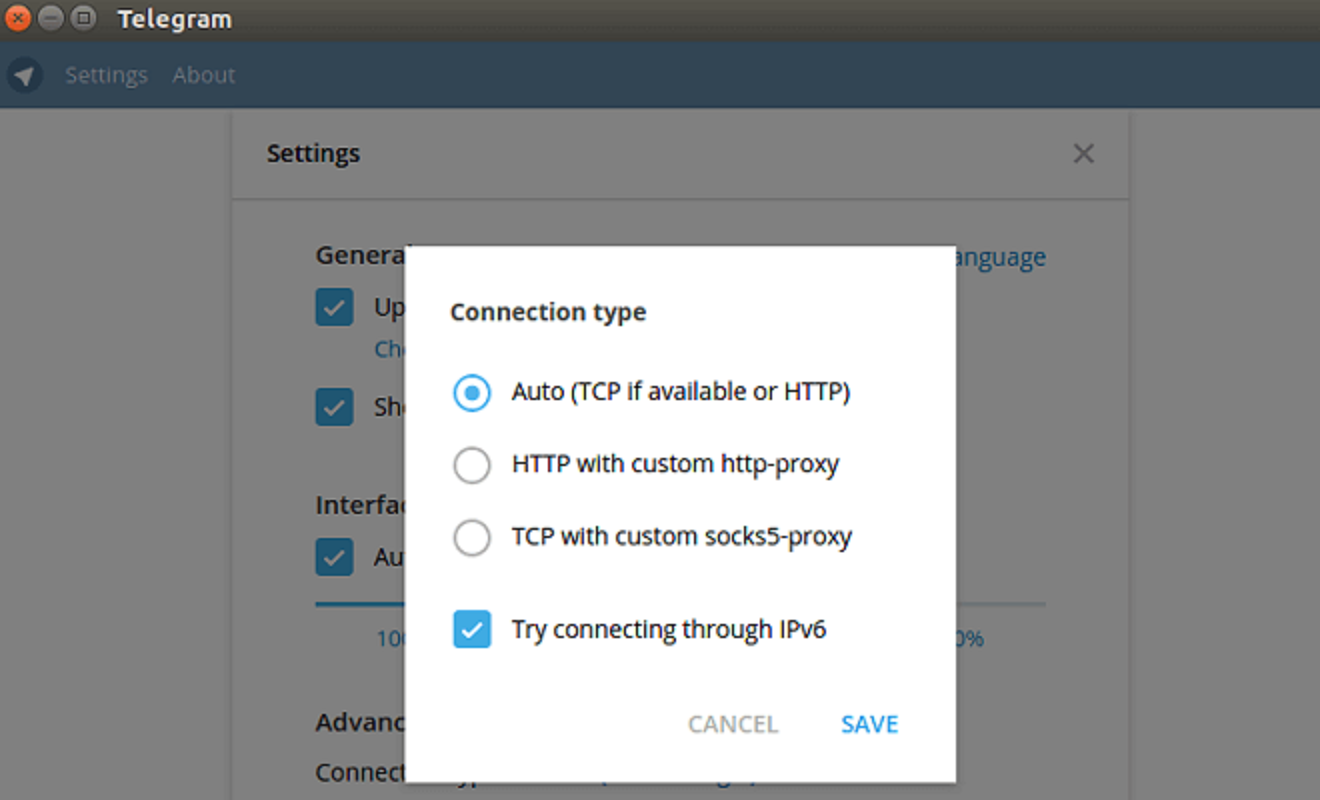 На данный момент отлично работает и интегрируется с Unity.
На данный момент отлично работает и интегрируется с Unity.
PPA для рабочего стола — это PPA, созданный ppa: atareao / telegram. Он отлично работает с Ubuntu и даже довольно быстро обновляется с помощью последней версии. Он предлагает поддержку иконки панели уведомлений в верхней панели.
Chrome PPA — зависит от браузера Chrome, поскольку он используется в качестве приложения Chrome. Он также интегрируется с Unity, но вам нужно открыть Chrome, чтобы он работал.
Desktop Official — это версия терминала, которую вы скачиваете и распаковываете. Просто выполните с терминала, и вы получите его в кратчайшие сроки. Он предлагает систему ручного обновления.
Другие версии
Telegram Web — https://web.telegram.org/
Пользователь должен указать свой номер телефона, получить 5-значный код Telegram на свой телефон и ввести его на веб-сайте.
Telegram Desktop — https://desktop.telegram.org/
Пользователь должен загрузить и распаковать файл, а затем запустить его из терминала.

Для того, чтобы это работало, вы можете скачать официальную версию Desktop, которая включает в себя файлы, бинарный файл Telegram и Updater. Запустите программу обновления, чтобы получить последнюю версию, или щелкните опцию «Обновить» в приложении Telegram, когда обновление станет доступно.
Еще один способ, который помогает влиять на Telegram Desktop PPA, и он работает, выполняя упомянутый выше двоичный файл Updater из официальной версии Desktop, при этом уже установлен Telegram Desktop PPA. После однократного запуска Updater любые новые версии будут также влиять на Telegram Desktop PPA, и вы сможете продолжать обновлять Telegram с помощью опции Update.
Telegram предлагает несколько способов использования и внесения вклада в них:
Во всех случаях вы можете участвовать, вносить свой вклад, подавать сообщения об ошибках и идеи. Дополнительно вот что Telegram смотрит на Lubuntu:
Установка Telegram Ubuntu 18.04 » BlogLinux.ru
Telegram — это новый облачный сервис обмена сообщениями, который вы можете использовать с различных устройств.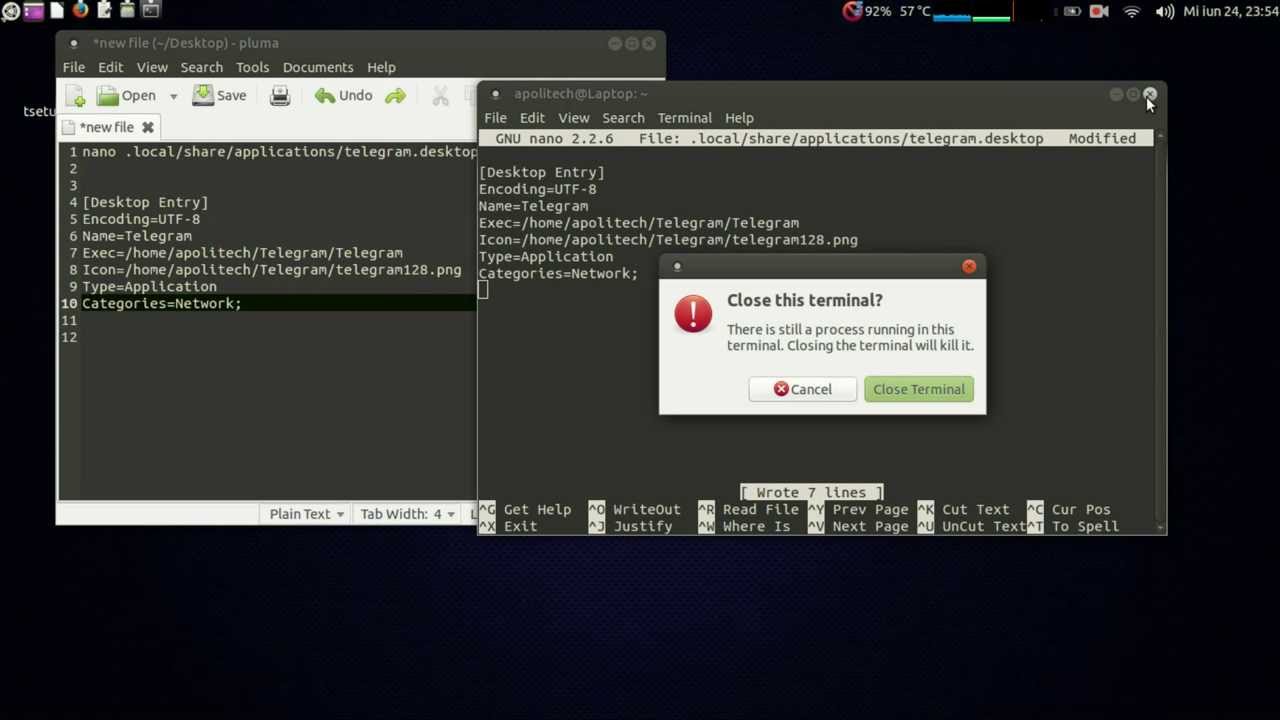 Он пригодится для передачи файлов, изображений, а также для организации конференций и тематических групп. Кроме веб-версии и приложений для Windows, Android и iOS, есть клиент для операционной системы Linux.
Он пригодится для передачи файлов, изображений, а также для организации конференций и тематических групп. Кроме веб-версии и приложений для Windows, Android и iOS, есть клиент для операционной системы Linux.
Вы можете пересылать по сети документы любого типа, причём нет ограничений на размер файлов и ваших сообщений. Telegram передаёт контент намного быстрее, чем другие программы, так как его серверы специально рассчитаны на безопасность и скорость. Все данные шифруются и могут быть автоматически удаленны через указанный вами период. Программа полностью бесплатна и не содержит никакой рекламы.
В этой небольшой статье мы рассмотрим, как выполняется установка Telegram Ubuntu 18.04, Ubuntu 18.10 и других дистрибутивах этого семейства.
Установка Telegram в Ubuntu 18.04
Установить Telegram можно несколькими способами. К сожалению, PPA больше не работает в новых версиях Ubuntu, но вы можете установить программу с помощью Snap пакета или скачав готовый исполняемый файл на официальном сайте в любой системе.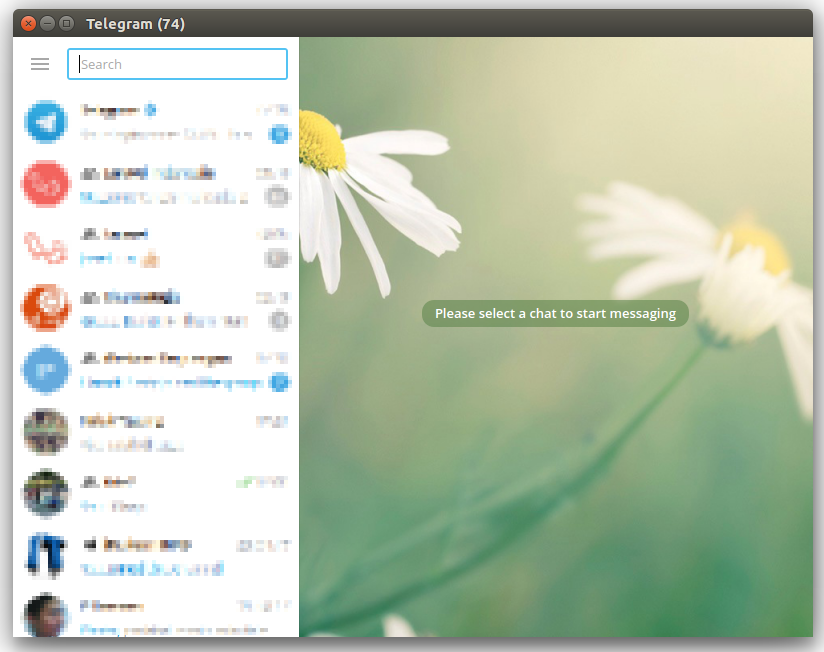
Самый простой способ установить Telegram Ubuntu 18.04 с помощью центра приложений. Запустите центр приложений и введите в строке поиска Telegram:
Выберите Telegram Desktop и нажмите кнопку Установить:
Установка может занять несколько минут, затем вы сможете запустить программу.
Также можно установить snap пакет через терминал. Сначала найдем нужный нам пакет:
snap find | grep telegramКак видите, уже есть официальный snap пакет от разработчиков Telegram. Затем выполните такую команду для его установки:
sudo snap install telegram-desktopПосле завершения установки, программа появится в главном меню системы. Просто запустите ее оттуда:
Программу можно сразу же руссифицировать, для этого нажмите кнопку Продолжить на русском:
Еще один способ установить Telegram в Ubuntu 18.04 — это использование подготовленного бинарного файла из официального сайта.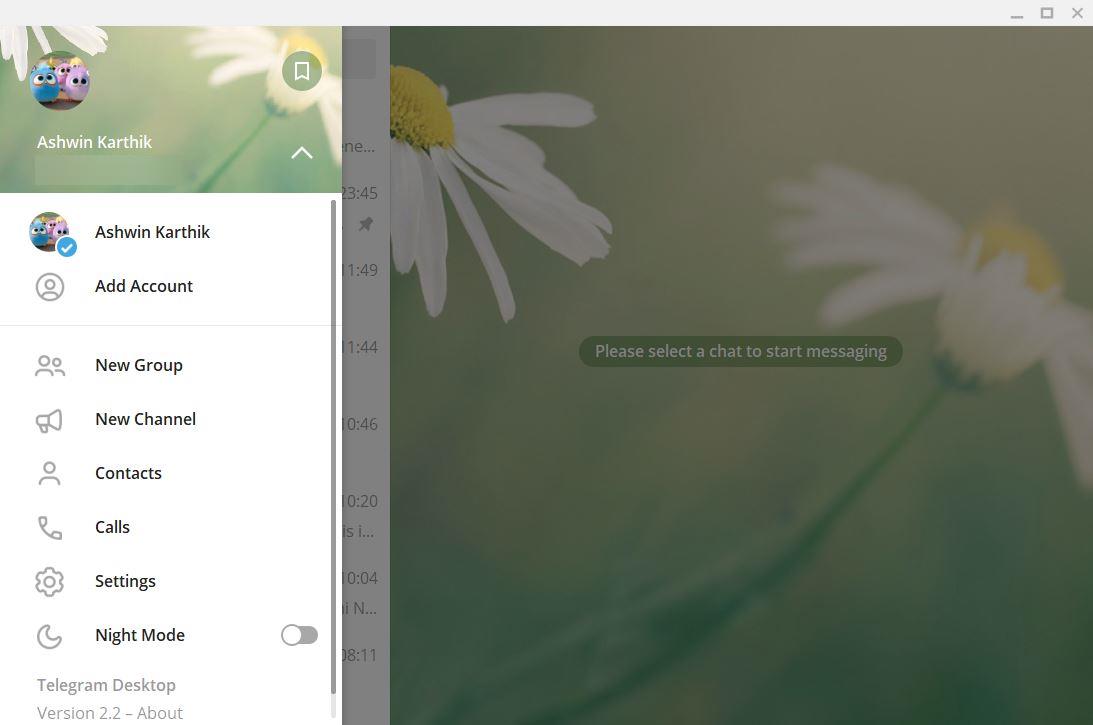 Для его загрузки введите команду:
Для его загрузки введите команду:
wget https://telegram.org/dl/desktop/linuxЗатем распакуйте полученный файл в папку /opt/
sudo tar xJf linux -C /opt/Затем сделайте символическую ссылку на этот файл в /usr/local/bin, чтобы система видела исполняемый файл программы:
sudo ln -s /opt/Telegram/Telegram /usr/local/bin/telegram-desktopИспользуя сразу оба способа установки вы можете запустить две версии программы одновременно:
Как удалить Telegram в Ubuntu
Чтобы удалить Telegram, установленный через snap пакет используйте команду:
sudo snap remove telegram-desktopУдалить программу, установленную из бинраного файла можно просто удалив все файлы программы из папки /opt:
sudo rm -Rf /opt/Telegram/*После выполнения этих команд программы Telegram больше не будет в вашей системе.
Выводы
В этой небольшой статье мы рассмотрели, как выполняется установка Telegram Ubuntu 18. 04 или 18.10. Как видите, это совсем не сложно, и вы даже можете установить несколько версий одновременно, если будете использовать snap и бинарный файл. Также эта инструкция должна работать и в более ранних версиях дистрибутива. А вы пользуетесь Telegram в Linux? Или другими менеджерами? Напишите в комментариях!
04 или 18.10. Как видите, это совсем не сложно, и вы даже можете установить несколько версий одновременно, если будете использовать snap и бинарный файл. Также эта инструкция должна работать и в более ранних версиях дистрибутива. А вы пользуетесь Telegram в Linux? Или другими менеджерами? Напишите в комментариях!
Как установить Telegram в Ubuntu и других дистрибутивах Linux
Telegram — один из лучших мессенджеров для Linux, и он определенно не нуждается в представлении. Он любим сообществом, потому что вы можете установить Telegram в Linux благодаря официальному нативному клиенту Linux. Telegram работает на моем телефоне Android и на моем рабочем столе Linux, так что жизнь прекрасна.
Telegram также ориентирован на конфиденциальность, предлагая сочетание 256-битного симметричного шифрования AES, 2048-битного шифрования RSA и безопасного обмена ключами Диффи – Хеллмана.
Но то, что отличает Telegram, — это его безграничность. Нет ограничений на размер файла, которым вы можете поделиться с помощью Telegram. Вы можете отправлять файлы любого формата. Группы могут содержать до 20 000 человек, что, я думаю, безгранично.
Кстати о группах, знаете ли вы, что у It’s FOSS есть официальный канал в Telegram? Если вы активный пользователь Telegram, присоединяйтесь к нашему официальному каналу, чтобы мгновенно получать последние обновления:
Cutegram был неофициальным, но в некотором смысле лучшим приложением Telegram для рабочего стола Linux.
Cutegram больше не поддерживается, и вы больше не должны его использовать.
Telegram в любом случае официально доступен для Linux, поэтому придерживайтесь официального приложения.
Установить настольный клиент Telegram в Linux
Telegram делает упор на конфиденциальность и, в отличие от своего конкурента WhatsApp, имеет настольный клиент, доступный для всех платформ, в дополнение к клиентам для всех основных мобильных ОС. Давайте посмотрим, как установить официальное приложение Telegram в Linux .
Есть несколько способов установить Telegram в Linux.Сначала нужно проверить, доступен ли Telegram в диспетчере пакетов вашего дистрибутива. Скорее всего, так и должно быть.
Установить Telegram в дистрибутивах на основе Ubuntu
Telegram доступен в репозитории Universe Ubuntu 18.04 и более поздних версий. Вы можете установить его, просто используя стандартную команду apt-get install.
sudo apt установить рабочий стол Telegram
Обратите внимание, что версия приложения в репозитории Ubuntu может быть не последней.
Установите Telegram в любой дистрибутив Linux с помощью Snap
Если вы включили поддержку Snap для своих дистрибутивов Linux, вы можете установить пакетную версию Snap для Telegram.
sudo snap установить рабочий стол Telegram
Установка Telegram в любой дистрибутив Linux
Telegram также предоставляет исполняемый файл, который можно загрузить и запустить, дважды щелкнув по нему.
Перво-наперво. Перейдите на страницу загрузки веб-сайта Telegram и загрузите исполняемый файл для своей системы, будь то 32-разрядная или 64-разрядная версия. После того, как вы загрузили сжатый файл (я предполагаю, что он находится в каталоге загрузки), используйте следующие команды для установки настольного приложения Telegram:
cd ~ / Загрузки
tar -xJvf tsetup.0.7.2.tar
sudo mv Telegram / opt / telegram
sudo ln -sf / opt / telegram / Telegram / usr / bin / telegram Чтобы объяснить приведенные выше команды, мы просто перешли в каталог Downloads и извлекли сжатый код. Файлы извлекаются в каталог с именем Telegram. Затем мы переместили этот каталог в новый каталог с именем telegram в / opt, а затем сделали программную ссылку в / usr / bin, чтобы вы могли запустить программу.
Как использовать Telegram в Linux
Теперь, когда вы установили Telegram, чтобы запустить его, достаточно ввести телеграмму в терминал , чтобы запустить приложение.Впервые вас встретит такой экран приветствия:
Если вы используете Ubuntu Unity, я предлагаю вам «привязать его к средству запуска», чтобы вы могли легко получить к нему доступ из средства запуска Unity и вам не приходилось каждый раз вводить команду. Конечно, при первом запуске вам нужно будет подтвердить свой номер телефона.
Интерфейс в Ubuntu выглядит чистым. И вы можете использовать те же смайлики, что и в мобильном приложении. Вот скриншот разговора между мной и моей девушкой.Собственно, с ее айфона эти сообщения отправляла только я 🙂
Когда приложение для ПК запущено, вы будете получать уведомления о новых сообщениях на рабочем столе. В настоящее время он не использует собственные уведомления Unity или Gnome. Но эй! Хотя бы уведомления есть.
Приятно видеть больше инструментов обмена сообщениями, официально поддерживающих рабочий стол Linux. Какое ваше любимое приложение для обмена сообщениями в Linux?
Нравится то, что вы читаете? Пожалуйста, поделитесь этим с другими.
Как установить Telegram на Ubuntu 20.04 LTS
В этом руководстве мы покажем вам, как установить Telegram на Ubuntu 20.04 LTS. Для тех из вас, кто не знал, Telegram — это бесплатное приложение для обмена мгновенными сообщениями с открытым исходным кодом, которое ценит конфиденциальность пользователя и шифрование данных, что означает, что по сравнению с Whatsapp все ваши сообщения будут в безопасном облаке компании в зашифрованном виде. чем на локальном устройстве. Преимущество в том, что мы можем получить доступ к нашему разговору на любом устройстве, на котором зарегистрирован один и тот же аккаунт, поэтому они всегда синхронизируются.
В этой статье предполагается, что у вас есть хотя бы базовые знания Linux, вы знаете, как использовать оболочку, и, что наиболее важно, вы размещаете свой сайт на собственном VPS. Установка довольно проста и предполагает, что вы работаете с учетной записью root, в противном случае вам может потребоваться добавить « sudo » к командам для получения привилегий root. Я покажу вам пошаговую установку Telegram Dekstop на Ubuntu 20.04 (Focal Fossa). Вы можете следовать тем же инструкциям для Ubuntu 18.04, 16.04 и любого другого дистрибутива на основе Debian, такого как Linux Mint.
Установите Telegram на Ubuntu 20.04 LTS Focal Fossa
Шаг 1. Во-первых, убедитесь, что все ваши системные пакеты обновлены, выполнив следующие команды apt в терминале.
sudo apt update sudo apt upgrade
Шаг 2. Установка Telegram на Ubuntu 20.04.
- Установите Telegram на Ubuntu с помощью Snap
Выполните следующие команды, чтобы установить Telegram messenger:
sudo apt install snapd sudo snap install telegram-desktop
- Установить Telegram из репозитория по умолчанию Ubuntu
Самый простой способ установить приложение Telegram Desktop — открыть терминал и ввести следующую команду:
sudo apt install telegram-desktop
Шаг 3.Доступ к Telegram в Ubuntu.
Используйте меню рабочего стола, чтобы запустить приложение Telegram Desktop. Кроме того, вы можете запустить приложение, выполнив следующую команду:
telegram-desktop
Поздравляем! Вы успешно установили Telegram. Благодарим за использование этого руководства по установке мессенджера Telegram в системе Ubuntu 20.04 LTS Focal Fossa. Для получения дополнительной помощи или полезной информации мы рекомендуем вам посетить официальный сайт Telegram.
Предложение услуг по управлению VPS
Если у вас нет времени на все это или если это не ваша область знаний, мы предлагаем услугу «Предложение по управлению VPS», начиная с 10 долларов США (Paypal оплата).Пожалуйста, свяжитесь с нами, чтобы получить лучшее предложение! Теги: TelegramКак установить Telegram на Ubuntu?
Telegram — это бесплатное кроссплатформенное приложение для обмена мгновенными сообщениями с открытым исходным кодом. Скорее всего, вы использовали его на своих смартфонах, но что, если вы хотите использовать его на своем рабочем столе. Вы можете использовать его в своей системе либо в браузере, либо установив клиентское приложение Telegram.
Чтобы в полной мере ощутить возможности Telegram в вашей системе, рекомендуется использовать последний способ. В этой статье я расскажу, как установить приложение Telegram в вашу систему Ubuntu.
Особенности Telegram
Прежде чем мы перейдем к установке его в нашей системе, давайте рассмотрим некоторые ключевые особенности этого приложения.
- Вы можете отправлять текстовые и другие файлы, такие как фотографии, аудио, видео и т. Д.
- Он предлагает индивидуальные, групповые и приватные варианты чата
- Бесплатные варианты голосовых и видеозвонков
- Он обеспечивает сквозное шифрование, которое предотвращает доступ третьих лиц к данным своих пользователей.
- Сообщения зашифрованы и могут самоуничтожиться.
- Он имеет открытый API и протокол, разрешающий сторонние приложения.
Предварительные требования
- У вас должна быть учетная запись пользователя с привилегиями суперпользователя.
- У вас должен быть Android или iPhone с установленным Telegram.
- Вам нужен номер мобильного телефона, чтобы создать учетную запись в Telegram.
Как установить Telegram в Ubuntu
Существует несколько способов установить Telegram в вашей системе Ubuntu.
Метод 1: Установка Telegram из репозитория Ubuntu
Чтобы установить Telegram из репозитория Ubuntu, используйте следующую команду в своем терминале.
sudo apt install telegram-desktop
Нажмите y, затем введите, чтобы установить это приложение в вашей системе.
Метод 2: установка Telegram с использованием пакета
.tar.xz С официального сайта Telegram вы можете загрузить файл .tar.xz , щелкнув Get Telegram для Linux x64. Вы можете запустить эту установку в любом дистрибутиве Linux.
ИЛИ в вашем терминале используйте команду wget для его загрузки —
wget https://updates.tdesktop.com/tlinux/tsetup.2.9.2.tar.xz
Затем используйте данную команду для распаковать файл —
tar -xf tsetup.2.9.2.tar.xz
Перейти в извлеченный каталог —
cd Telegram
Наконец, используйте данную команду для запуска приложения —
./Telegram
Метод 3: Установите приложение Telegram snap
Вы можете запустите приложение Telegram snap в любой системе Linux, единственное, что оно должно поддерживать оснастку. Используйте данную команду, чтобы установить приложение Telegram Snap в вашей системе.
sudo snap install telegram-desktop
После установки приложения вы можете запустить его с панели действий.
Метод 4. Установите Telegram Flatpak
. Вы также можете загрузить приложение Telegram Flatpak с Flathub. По умолчанию его нет в Ubuntu, поэтому сначала вам нужно установить и настроить Flatpak в Ubuntu.
sudo flatpak install flathub org.telegram.desktop
Это также будет работать в любой системе Linux, но сначала вы должны установить Flatpak в своей системе.
Запустите приложение Telegram в Ubuntu
После завершения установки перейдите на панель инструментов Activities и найдите телеграмму, как показано на изображении ниже.
Когда появится значок телеграммы, щелкните по нему, чтобы открыть приложение.
Теперь щелкните НАЧАТЬ СООБЩЕНИЕ , чтобы настроить это приложение для использования. Вы можете войти в него, используя номер мобильного телефона или отсканировав QR-код со своего телефона.
Заключение
Хорошо, теперь я надеюсь, что вы можете использовать Telegram в своей системе Ubuntu. Если у вас есть вопросы, напишите нам в комментариях ниже.
СвязанныеУстановите Telegram на Ubuntu 20.04 или дистрибутивы на основе Ubuntu
Telegram — это бесплатный инструмент для обмена мгновенными сообщениями, ориентированный на простоту, безопасность, скорость и синхронизируемый на всех ваших устройствах.
Telegram можно использовать на всех ваших устройствах одновременно — с любым количеством ваших телефонов, планшетов или компьютеров, синхронизирующих ваши сообщения или файлы без проблем.
Telegram позволяет безопасно и безопасно обмениваться сообщениями, фотографиями, видео и файлами любого типа ( doc , zip , mp3 и т. Д.).
Все в Telegram зашифровано с использованием комбинации 256-битного симметричного шифрования AES , 2048-битного шифрования RSA и безопасного обмена ключами Diffie – Hellman , включая чаты, группы, мультимедиа и т. Д.
I ‘ я использую его более 5 лет и видел, как он развивается. Telegram — это кроссплатформенное мощное приложение для обмена сообщениями с открытым исходным кодом, разработанное Павел Дуров, Николай Дуров и Аксель Нефф . Репозиторий исходного кода доступен на GitHub.
Некоторые из поддерживаемых доступных функций
- Telegram настолько прост в использовании.
- Сообщения самоуничтожаются и сильно зашифрованы.
- Делитесь неограниченным количеством медиафайлов с точки зрения количества и размера.
- Полностью настройте свой мессенджер.
- Telegram имеет открытый API.
- Видео и аудио звонки
- Бесплатные и с открытым исходным кодом
- Перетаскивайте медиа
- и многое другое.
В этой статье мы увидим, как установить это приложение для обмена сообщениями с открытым исходным кодом в дистрибутивах на основе Ubuntu или Ubuntu.Выполните те же шаги для установки в другие дистрибутивы на основе Ubuntu:
Установить Telegram
Telegram можно установить через
Магазин Snapcraft в виде пакета snap или с apt или через официальный архив.
Метод 1. Установка Telegram в виде Snap-пакета
Canonical управляет и распространяет Snap-пакет Telegram, который стоит за Ubuntu.
Пакеты Snap безопасны и легко обновляются. Поскольку Snaps представляют собой автономные программные пакеты.Он включает в себя все зависимости, необходимые для запуска приложения.
Источник: snapcraft.ioПакеты Snap можно установить либо из приложения Ubuntu Software, либо через командную строку.
Через терминал
Откройте свой терминал ( Ctrl + Alt + T ) и выполните следующую команду с привилегиями sudo
sudo snap install telegram-desktop
Эта команда установит последнюю версию Telegram и другие зависимости. Пакет snap будет автоматически обновляться (в фоновом режиме) при выпуске новой версии Telegram.
Мы также можем установить из Ubuntu Software , найти Telegram и установить приложение.
Метод 2: официальная загрузка Telegram
Telegram также предоставляет вам официальное настольное приложение, которое можно загрузить с их официального сайта Telegram. Или зайдите в Раздел настольных приложений, который позволяет загрузить установщик настольного приложения Telegram, который поддерживается в различных операционных системах, включая MAC, Android, Windows, Ubuntu, Linux Mint и многие другие.
Источник: TelegramЩелкните официальную ссылку ниже, чтобы загрузить tarball-пакет для дистрибутива Linux (включая Ubuntu), который содержит автономную среду выполнения Telegram и средство обновления:
Загрузить Telegram для Linux (64-разрядный .tar.xz)
Загрузить Telegram для Linux (32-битный .tar.xz)
Для запустить Telegram с использованием архивного пакета несложно. Извлеките tar.xz архив, войдите в извлеченную папку, затем дважды щелкните на двоичном файле телеграммы внутри, чтобы запустить приложение.
Затем вы можете следовать мастеру инструкций по установке, который появляется на вашем экране.
Примечание. Этот метод не «устанавливает» приложение в вашей системе. Но он добавит ярлык приложения Telegram в меню запуска вашего системного приложения.
Не удалять двоичный файл. Ярлык связан с этим двоичным файлом
Метод 3: Установка из официального PPA с использованием терминала
PPA для Telegram доступен для загрузки. Во-первых, нам нужно добавить PPA в нашу систему.
Откройте свой терминал ( Ctrl + Alt + T ) и выполните следующие команды с привилегиями sudo .
sudo add-apt-repository ppa: atareao / телеграмма
sudo apt update
sudo apt install -f телеграмма
Однострочная команда
sudo add-apt-repository ppa: atareao / telegram && \
sudo apt update && \
sudo apt install -f телеграмма
Эта команда установит Telegram с другими зависимостями и исправит сломанные пакеты, если таковые имеются.Его можно обновить через командную строку или инструмент обновления программного обеспечения
Запустить приложение
После завершения установки мы теперь можем запустить телеграмму из средства запуска приложений .
Надеюсь, вы найдете это полезным!
Продолжайте помогать и счастливы 😄 кодирование
Установка официального клиента Telegram Desktop в Ubuntu
Краткое руководство показывает, как установить официальный клиент Telegram в Ubuntu 15.04, Ubuntu 14.10, Ubuntu 14.04, Ubuntu 12.04, Ubuntu 10.04, Linux Mint и Elementary OS.
Telegram Messenger — это кроссплатформенная система обмена мгновенными сообщениями, клиенты которой имеют открытый исходный код, а серверы являются проприетарным программным обеспечением. Пользователи Telegram могут обмениваться зашифрованными и самоуничтожающимися сообщениями, фотографиями, видео и документами (поддерживаются все типы файлов).
Официальный клиент Telegram доступен для многих различных платформ, включая Android, iOS, Windows Phone, Windows, Mac OS X и Linux.
Установить клиент Telegram в Ubuntu:
Пользователи Ubuntu могут выбрать установку настольного клиента для Telegram либо из официального двоичного пакета, либо из официального PPA.
Для установки из официального бинарного пакета:
1. Загрузите Telegram для Linux по ссылке ниже:
Загрузите Telegram Desktop
Не уверен 32-битный или 64-битный ? Перейдите в меню выключения в правом верхнем углу (кнопка с изображением шестеренки) и выберите «Об этом компьютере», проверьте это на вкладке «Обзор » .
2. Распакуйте загруженный пакет в обозревателе файлов и запустите исполняемый файл из папки результатов.
Не видите опцию «Выполнить»? Перейдите в меню «Правка» -> «Настройки» -> вкладка «Поведение» -> выберите «Запускать исполняемый текстовый файл при их открытии» в разделе «Исполняемые текстовые файлы».
При первом запуске этого приложения ярлык на рабочем столе автоматически создается в локальной папке пользователя, так что в следующий раз вы можете напрямую запустить Telegram из Unity Dash или меню приложения.
Для установки из неофициального PPA:
Для установки Telegram из PPA и получения будущих обновлений через Software Updater, когда новый выпуск будет добавлен в PPA.
Нажмите Ctrl + Alt + T на клавиатуре, чтобы открыть терминал. Когда он откроется, выполните следующие команды одну за другой:
sudo add-apt-repository ppa: atareao / telegram sudo apt-get update sudo apt-get install telegram
Вот и все. Наслаждаться!
Как установить Telegram в Ubuntu
Telegram — это облачное кроссплатформенное приложение для обмена сообщениями.Он составляет прямую конкуренцию WhatsApp и позволяет вам получать доступ к чату с нескольких устройств.
В связи с недавними спорами о WhatsApp, Telegram значительно вырос в загрузке и даже стал одним из самых загружаемых приложений.
Чтение: настройка Ubuntu
Если вы хотите использовать Telegram в Ubuntu / Linux, вы можете легко настроить его.
Прежде чем мы начнем, позвольте мне добавить, что Telegram НЕ обеспечивает сквозное шифрование для обычных чатов по умолчанию.Если вы хотите использовать шифрование E2E по умолчанию, рассмотрите возможность установки Signal в Ubuntu и перехода на него.
Давайте посмотрим, как вы можете установить Telegram в Ubuntu Linux.
Использование исполняемых файлов
Вы можете использовать Telegram, не устанавливая его в Ubuntu. Перейдите по ссылке ниже и загрузите архив Telegram.
https://desktop.telegram.org/
Будет загружен tar-архив. Извлеките его с помощью файлового менеджера и перейдите в извлеченную папку.
Будет 2 файла, один исполняемый и один для его обновления. Вы можете дважды щелкнуть исполняемый файл Telegram , чтобы запустить приложение.
Нажмите «Начать обмен сообщениями» и зарегистрируйтесь, используя свой номер мобильного телефона. Вы даже можете быстро войти в систему с помощью QR-кода.
Это не устанавливает Telegram, это просто исполняемый файл. Вы можете создать ярлык на панели управления или на рабочем столе и использовать его, пока не удаляются двоичные файлы.
Установите Telegram в Ubuntu с помощью Snap
Если вы хотите установить Telegram в Ubuntu, вы можете использовать его версию Snap.Запустите терминал и найдите приложение Telegram.
snap find телеграмма
Мы видим, что Telegram-desktop версии 2.5.8 доступен в магазине snap. Вы можете установить его, используя команду ниже.
мгновенная установка Telegram-Desktop
Чтобы запустить его, выполните поиск в приложениях или используйте приведенную ниже команду терминала.
телеграмма-настольная
Вот и все.
Завершение
Хотя это руководство предназначено для пользователей Ubuntu, нет причин, по которым оно не будет работать с другими дистрибутивами на основе Debian / Ubuntu.Не стесняйтесь установить его и наслаждайтесь использованием Telegram в Ubuntu / Linux.
Скачать Telegram для Ubuntu 20.04
Telegram для UbuntuВсем привет, как у вас сегодня дела? Кто-нибудь из вас слышал о Telegram для Linux? Telegram — очень популярное приложение, основное внимание в котором уделяется скорости и конфиденциальности. Настоящая прелесть этого мессенджера — возможность легко синхронизировать все ваши устройства.
Сегодня мы расскажем, почему вам следует установить Telegram на Ubuntu и испытать уникальное и удобное приложение для обмена мгновенными сообщениями , которое, возможно, однажды может составить конкуренцию подобным WhatsApp Messenger для Ubuntu.
Для кого Telegram? — Telegram для всех, кто хочет быстрых и надежных сообщений и звонков. Бизнес-пользователям и небольшим командам могут понравиться большие группы, имена пользователей, настольные приложения и мощные возможности обмена файлами. Поскольку группы Telegram могут иметь до 100000 участников, они поддерживают ответы, упоминания и хэштеги, которые помогают поддерживать порядок и поддерживать эффективное общение в крупных сообществах. Вы можете назначить администраторов с расширенными инструментами, чтобы помочь этим сообществам процветать в мире.К открытым группам может присоединиться кто угодно, и они являются мощной платформой для обсуждений и сбора отзывов.
Что такое Telegram для Ubuntu?
Telegram — это приложение для обмена сообщениями, ориентированное на скорость и безопасность, оно супербыстрое, простое и бесплатное. Вы можете использовать Telegram на всех своих устройствах одновременно — ваши сообщения легко синхронизируются на любом количестве ваших телефонов, планшетов или компьютеров.
С помощью Telegram вы можете отправлять сообщения, фотографии, видео и файлы любого типа (doc, zip, mp3 и т. Д.), А также создавать группы до 100 000 человек или каналы для трансляции неограниченной аудитории.Вы можете писать своим телефонным контактам и находить людей по их логинам. В результате Telegram похож на SMS и электронную почту вместе взятые — и может позаботиться обо всех ваших личных или деловых потребностях в обмене сообщениями. В дополнение к этому мы поддерживаем сквозные зашифрованные голосовые вызовы.
Telegram Messenger Особенности:
FAST: Telegram — самое быстрое приложение для обмена сообщениями на рынке, объединяющее людей через уникальную распределенную сеть центров обработки данных по всему миру.
СИНХРОНИЗАЦИЯ: вы можете получить доступ к своим сообщениям сразу со всех ваших устройств.Начните печатать на телефоне и закончите сообщение на планшете или ноутбуке. Никогда больше не потеряйте свои данные.
БЕЗ ОГРАНИЧЕНИЙ: вы можете отправлять медиафайлы и файлы без каких-либо ограничений на их тип и размер. Вся ваша история чата не требует места на диске на вашем устройстве и будет надежно храниться в облаке Telegram столько, сколько вам нужно.
Установите Telegram Messenger на Ubuntu
Установить Telegram через Терминал
Чтобы начать установку, откройте свой терминал и введите:
$ wget -O- https: // телеграмма.org / dl / desktop / linux | sudo tar xJ -C / opt / $ sudo ln -s / opt / Telegram / Telegram / usr / local / bin / telegram-desktop
Чтобы запустить Telegram после его установки, введите в терминале:
$ телеграмма-десктоп
Telegram Messenger Скриншоты
Видеоруководство по установке Telegram
Не забудьте лайкнуть наш facebook и наш twitter @ubuntufree, чтобы получить шанс выиграть бесплатный ноутбук с Ubuntu каждый месяц!
Другие мессенджеры, которые могут вам понравиться: Twitter для Ubuntu и WeChat для Ubuntu
Просмотры сообщений: 22 037
.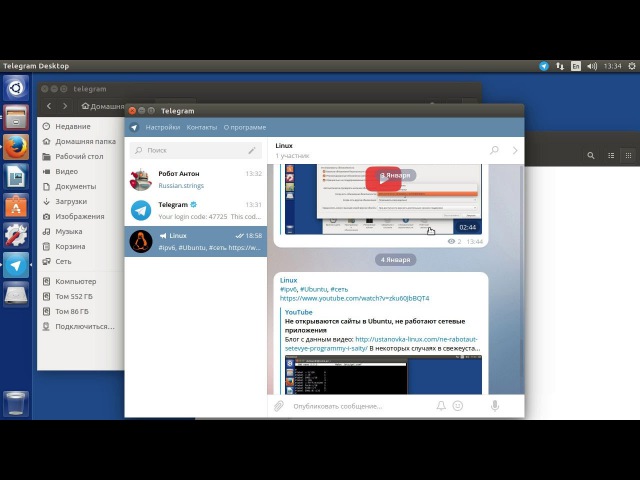 service р>
service р>